win11升级后打印机不能用了怎么办 win11打印机无法使用解决办法
- 更新日期:2024-08-07 14:03:28
- 来源:互联网
在日常办公的时候经常会使用到打印机打印文件,现在使用非常的方便,将电脑连接打印机,选择自己需要打印的文件,通过电脑设置好格式、大小、数量然后等待就可以了,但是打印机无法正常使用是非常苦恼的一件事情,win11升级后打印机不能用了怎么办?小编为小伙伴带来了win11打印机无法使用解决办法。
win11官方版下载地址(点击下载)
win11打印机无法使用解决办法:
1、首先,按键盘上的【 Win + X 】组合键,或右键点击任务栏上的【Windows开始徽标】,在打开的右键菜单项中,选择【设置】;

2、Windows 设置窗口,左侧边栏,点击【蓝牙和其他设备】,右侧点击【打印机和扫描仪(首选项、疑难解答)】;
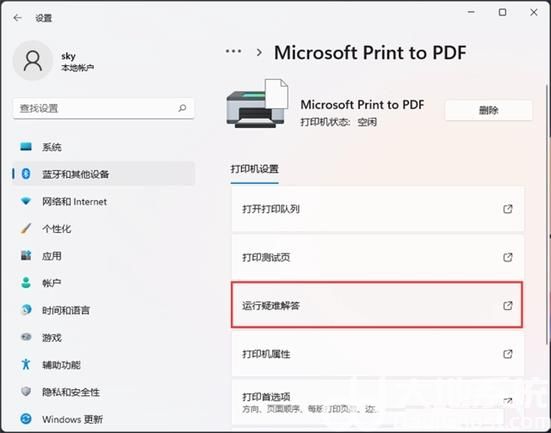
3、当前路径为:蓝牙和其他设备>打印机和扫描仪,找到并点击【无法打印的打印机】;
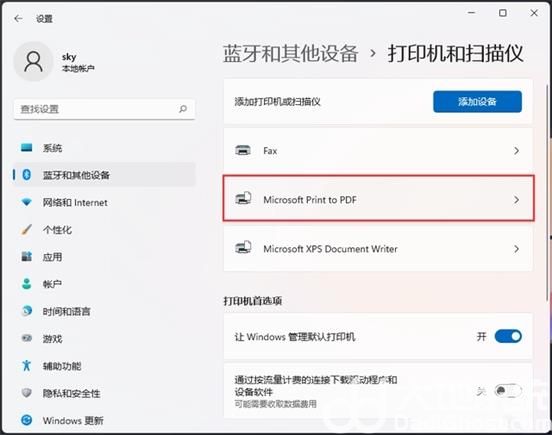
4、打印机设置下,点击【运行疑难解答】;
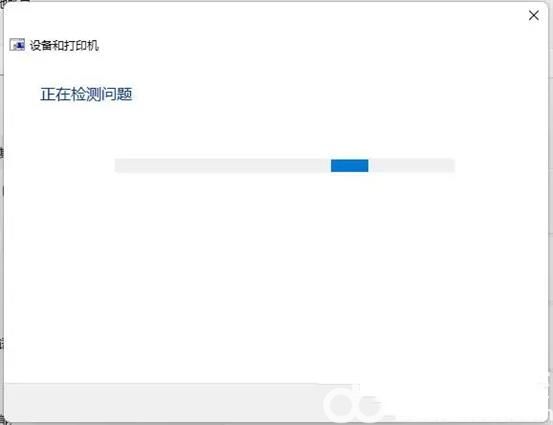
5、这时候,Windows就会检测问题。如果检测到问题,只需要根据提示进行解决即可。
相关下载
更多教程
更多- 最新
- 热门
- 02-09夸克浏览器网页版入口在哪里 夸克浏览器网页版入口分享
- 02-10夸克浏览器官方网站入口 夸克浏览器在线打开网页版
- 07-11饥荒指令代码大全一览 饥荒指令代码大全分享
- 02-08夸克浏览器官网入口 夸克浏览器网页版入口官网
- 07-11巨量百应登录入口官网 巨量百应登录入口网址分享
- 07-08夸克浏览器网页版入口网址 夸克浏览器网站免费进入














